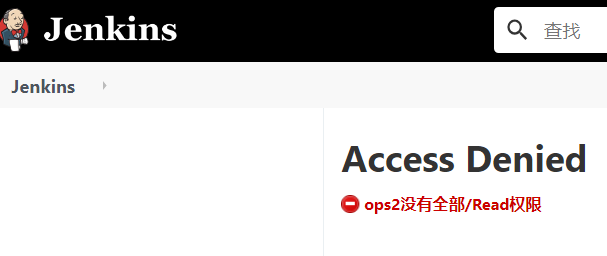一、安装LDAP插件
使用LDAP认证需要安装LDAP插件,安装插件有两种方法:
方法一:后台插件管理里直接安装
- 优点:简单方便,不需要考虑插件依赖问题
- 缺点:因为网络等各种问题安装不成功
安装方法:登录Jenkins –> 系统管理 –> 插件管理 –> 可选插件 –> 搜索LDAP –> 选中 –> 直接安装 –> 安装完成重启
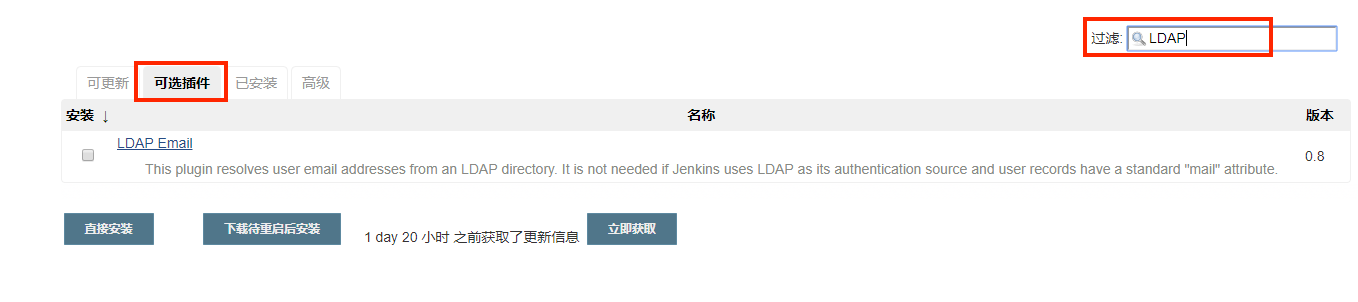
因我们已经安装过了LDAP插件,所有这里搜索不到LDAP插件,只有LDAP Email插件
如果安装失败,网上也有说在插件管理 –> 高级 –> 升级站点里替换URL为https://mirrors.tuna.tsinghua.edu.cn/jenkins/updates/update-center.json的,但是我替换了之后依然没有成功,最后还是使用方法二安装成功的
方法二:官网下载安装文件后台上传
- 优点:一定可以安装成功的
- 缺点:麻烦,要去官网找插件并解决依赖
插件下载地址:https://updates.jenkins-ci.org/download/plugins/
安装方法:官网下载插件 –> 登录Jenkins –> 系统管理 –> 插件管理 –> 高级 –> 上传插件 –> 选择文件 –> 上传 –> 安装完成后重启

上传插件安装可能会失败,大部分都是提示你当前插件依赖某些插件,只需要下载全部依赖插件,按照顺序上传安装即可,LDAP插件安装完成后,所有依赖的插件如下:
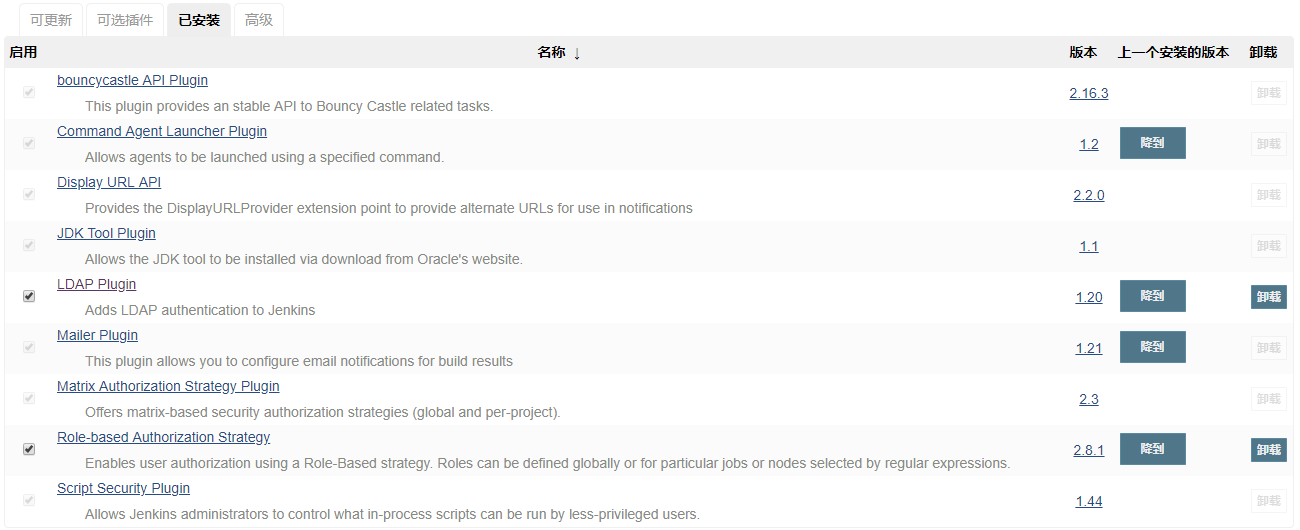
二、准备jenkins的LDAP用户和组
以下是用于测试的账户和权限组,请根据自己需求创建
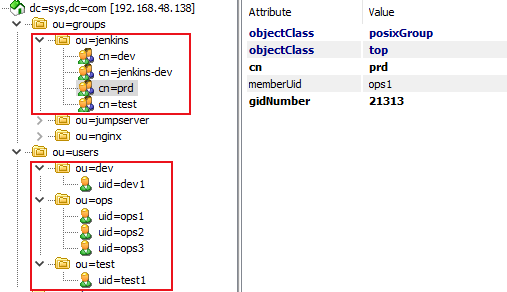
三、jenkins视图权限分配-基于角色
在连接LDAP之前,我们先来配置一下jenkins的视图权限,我这里使用基于角色的权限策略
3.1 创建视图
创建好相应视图,和测试的job
登录Jenkins –> 新建视图
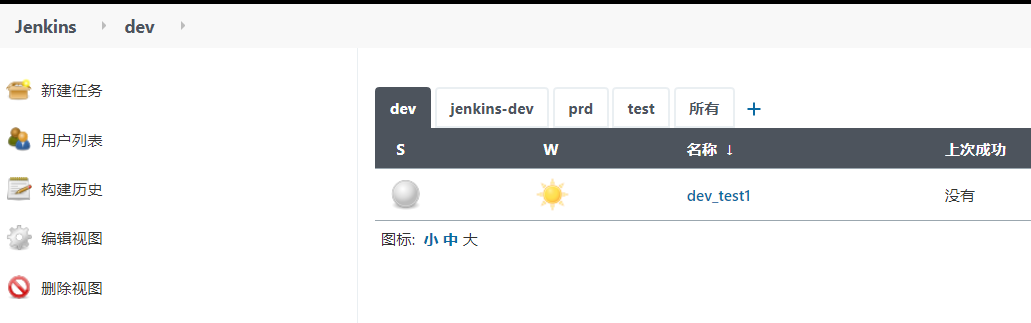
3.2 创建角色授权策略
登录Jenkins –> 系统管理 –> 全局安全配置 –> Manage and Assign Roles –> Manage-Roles
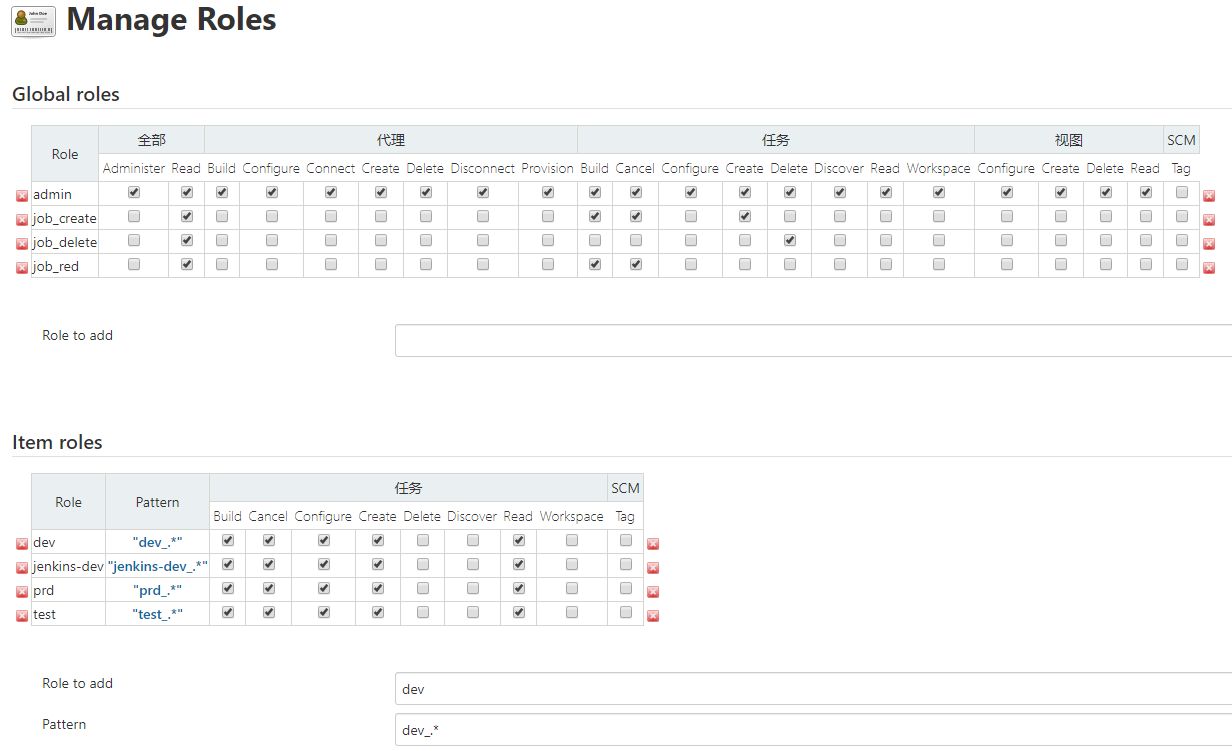
3.3 绑定LDAP分组权限
登录Jenkins –> 系统管理 –> 全局安全配置 –> Manage and Assign Roles –> Assign Roles
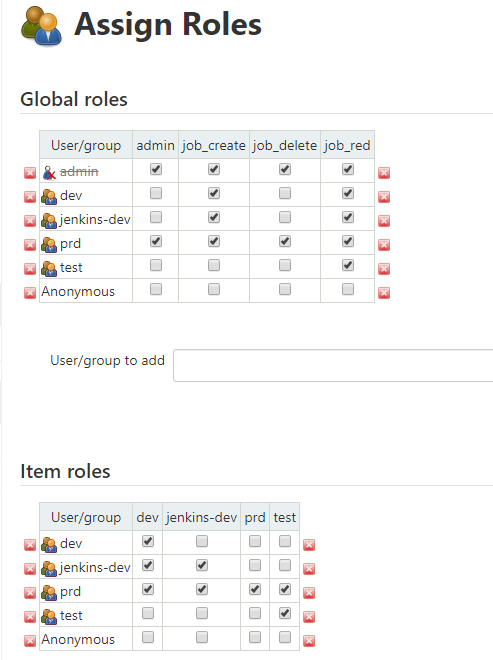
- 只要我们在LDAP上创建的jenkins group和这里的group名称相同,便能匹配上相应的角色权限。
- 别忘了在Group roles分配一个jenkins的admin权限,否则集成LDAP后jenkins的admin账号将失效,无法登录系统。
四、jenkins集成LDAP认证
4.1 配置LDAP认证
登录Jenkins –> 系统管理 –> 全局安全配置

访问控制选择“LDAP”,Server输入LDAP服务器地址,有其他配置可以点击“Advanced Server Configuration…”
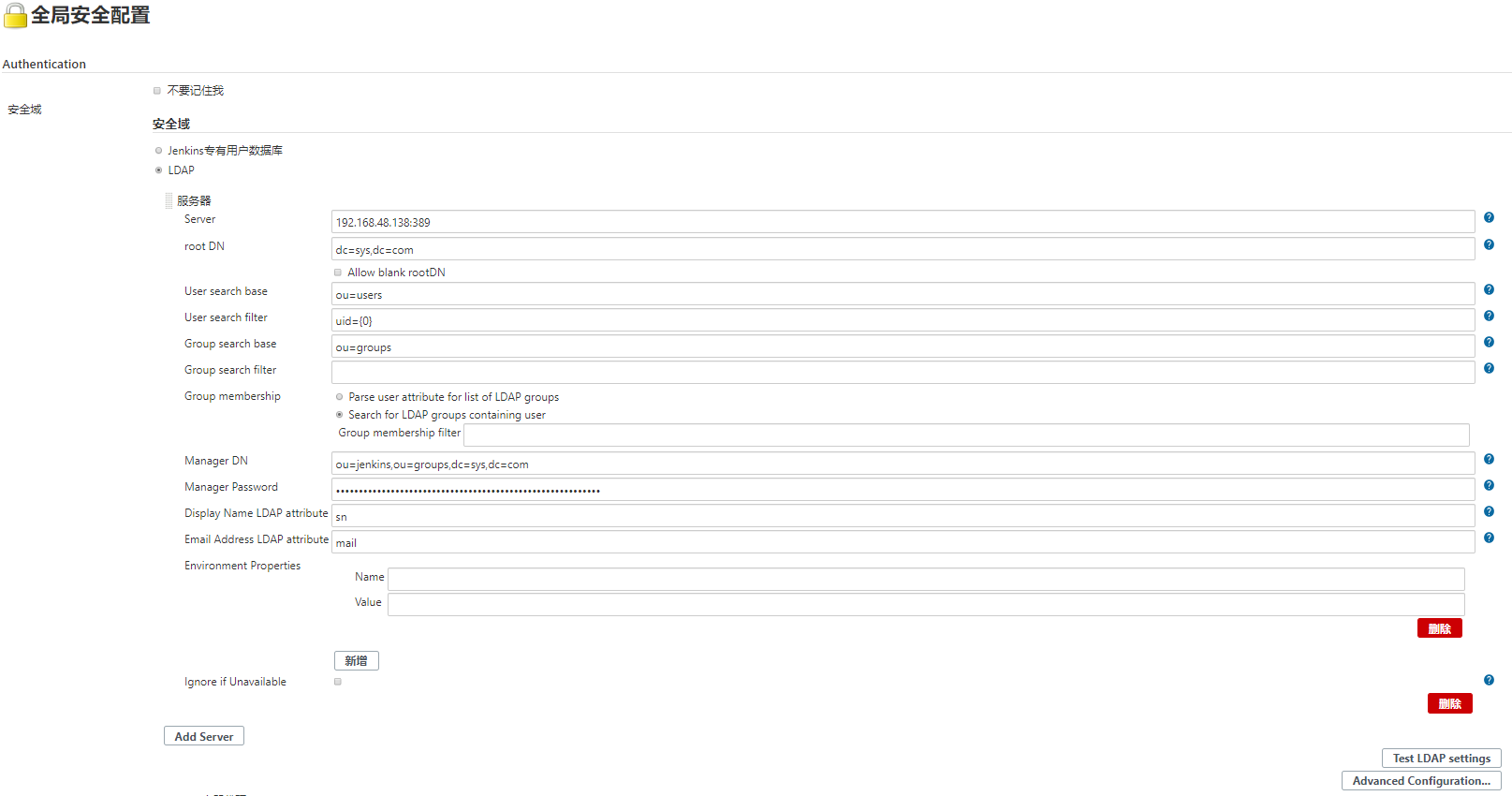
- Server:服务器地址,可以直接填写LDAP服务器的主机名或IP,例如
ldap.domain.com(默认端口389),或者ldap.domain.com:1389,如果用了SSL,可以填写ldaps://ldap.domain.com(默认端口636),或者ldaps://ldap.domain.com:1636- root DN:这里的root DN只是指搜索的根,并非LDAP服务器的root dn。由于LDAP数据库的数据组织结构类似一颗大树,而搜索是递归执行的,理论上,我们如果从子节点(而不是根节点)开始搜索,因为缩小了搜索范围那么就可以获得更高的性能。这里的root DN指的就是这个子节点的DN,当然也可以不填,表示从LDAP的根节点开始搜索
- User search base:这个配置也是为了缩小LDAP搜索的范围,例如Jenkins系统只允许ou为Admin下的用户才能登陆,那么你这里可以填写
ou=Admin,这是一个相对的值,相对于上边的root DN,例如你上边的root DN填写的是dc=domain,dc=com,那么user search base这里填写了ou=Admin,那么登陆用户去LDAP搜索时就只会搜索ou=Admin,dc=domain,dc=com下的用户了- User search filter:这个配置定义登陆的“用户名”对应LDAP中的哪个字段,如果你想用LDAP中的uid作为用户名来登录,那么这里可以配置为
uid={0}({0}会自动的替换为用户提交的用户名),如果你想用LDAP中的mail作为用户名来登录,那么这里就需要改为mail={0}。在测试的时候如果提示你user xxx does not exist,而你确定密码输入正确时,就要考虑下输入的用户名是不是这里定义的这个值了- Group search base:参考上边
User search base解释- Group search filter:这个配置允许你将过滤器限制为所需的objectClass来提高搜索性能,也就是说可以只搜索用户属性中包含某个objectClass的用户,这就要求你对你的LDAP足够了解,一般我们也不配置
- Group membership:没配置,没有详细研究
- Manager DN:这个配置在你的LDAP服务器不允许匿名访问的情况下用来做认证(详细的认证过程参考文章LDAP落地实战(二):SVN集成OpenLDAP认证中关于LDAP服务器认证过程的讲解),通常DN为
cn=admin,dc=domain,dc=com这样- Manager Password:上边配置dn的密码
- Display Name LDAP attribute:配置用户的显示名称,一般为显示名称就配置为uid,如果你想显示其他字段属性也可以这里配置,例如mail
- Email Address LDAP attribute:配置用户Email对应的字段属性,一般没有修改过的话都是mail,除非你用其他的字段属性来标识用户邮箱,这里可以配置
下边还有一些配置如:环境变量Environment Properties、servlet容器代理等,很少用就不多解释了。有一个配置Enable cache可能会用得到,当你的LDAP数据量很大或者LDAP服务器性能较差时,可以开启缓存,配置缓存条数和过期时间,那么在过期时间内新请求优先查找本地缓存认证,认证通过则不会去LDAP服务器请求,以减轻LDAP服务器的压力。
4.2 测试LDAP登录
配置完成后可以点击下方的“Test LDAP sttings”来测试配置的准确性
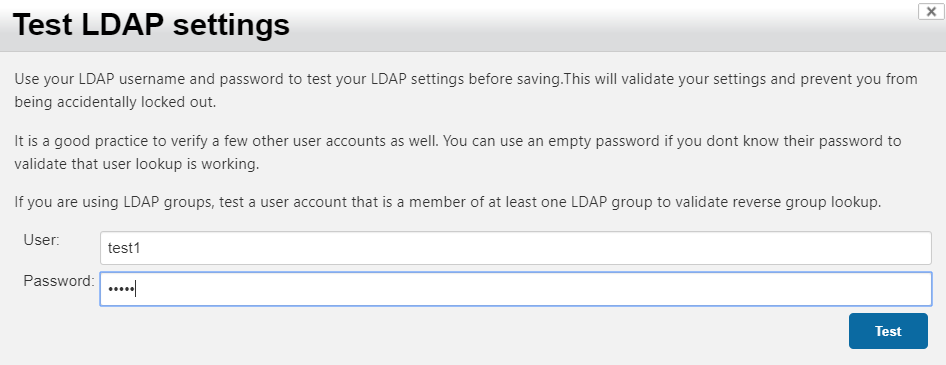
这里输入的用户名就是你上边配置的User search filter里定义的LDAP中的属性,密码就是LDAP的密码
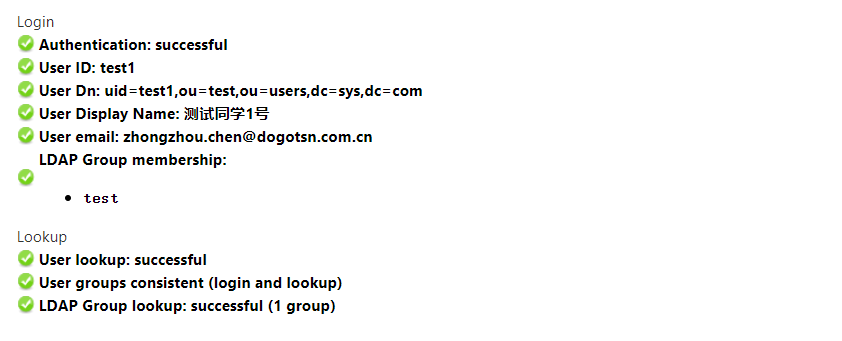
以上配置完成,test1用户分配到了jenkins的test组,并成功将用户也分配到了jenkins的test组里。
4.3 验证权限
test组的用户只有test视图权限
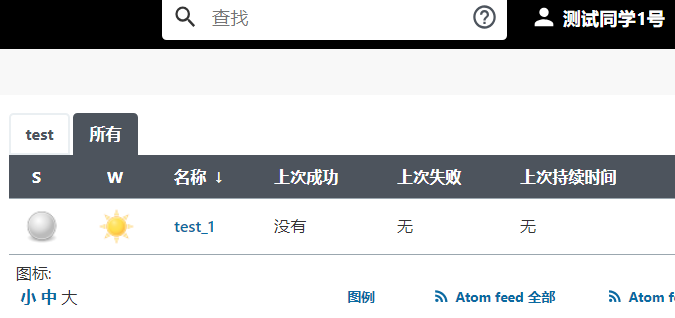
dev组用户有dev和jenkins-dev视图权限
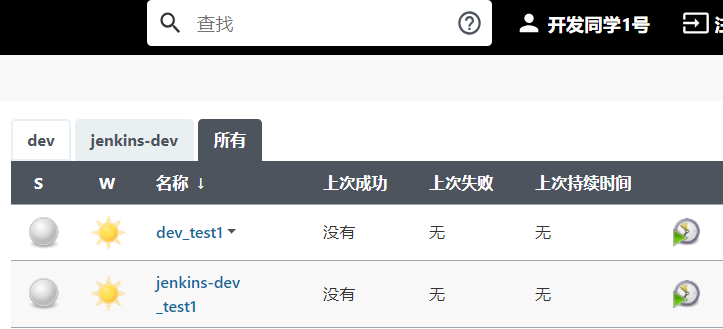
ops组有所有视图权限
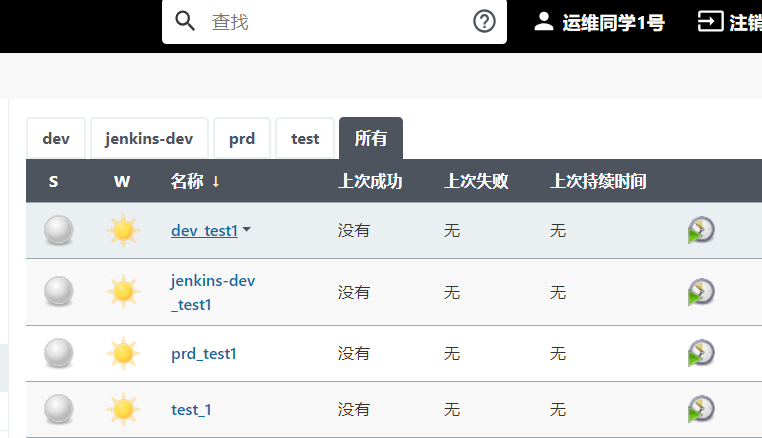
但ops组中只有ops1用户,其它ops用户登录时会被系统拒绝